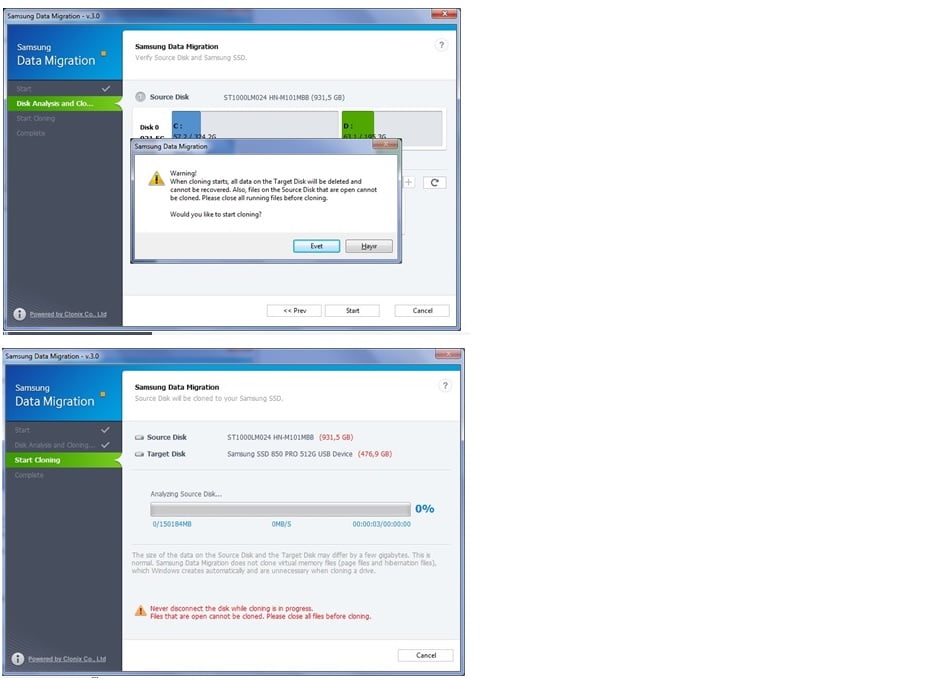SSD diskler, birçok kullanıcı için çok yüksek sayılabilecek maliyetlerine rağmen, vadettiği ve sunduğu yüksek performans nedeniyle yavaş yavaş bilgisayarda yerini almaya başladı. Standart (eski) hard disklere göre 20 kata (20x) varan (oldukça yüksek) hızlarda veri (data) okuma ve yazma sunan SSD diskler sayesinde bilgisayarlar, (performans bakımından)deyim yerindeyse yeniden doğuyor. Bu nedenle birçok kullanıcı, bütçesine göre SSD disk alarak bilgisayarında standart hard disk yerine SSD kullanıyor. Bu makalemizde, sunduğu yüksek performans ve bu yüksek performansın sunduğu hızlı ve seri bilgisayar kullanımı ile verilen ücreti fazlasıyla hak eden SSD diske, bilgisayarınızdaki (eski) hard diskten (başka bir SSD disk de olabilir) sisteminizi (Windows’u) ve verilerinizi nasıl kopyalayabileceğinizi anlatacağız. İşlemi, Samsung SSD diskler için anlatacağız. Farklı markalara ait SSD diskler için, farklı yazılımlar ve farklı işlem adımları gerekebilir.
- Bilgisayarınızdaki eski eski hard diskinizi (yeni) Samsung SSD diskinize kopyalamak (klonlamak) için öncelikle Data Migration yazılımını indirmeniz gerekiyor.
- Data Migration yazılımını indirdikten ve kurduktan sonra USB çeviricinizi kullanarak Samsung SSD diskinizi bilgisayarınıza bağlayın.
- Samsung SSD diskinizi bilgisayarınıza bağladıktan sonra Data Migration yazılımını başlatın (açın).
- Samsung Data Migration ana ekranında ‘Başla(t) (Start)’ butonuna tıklayarak disk klonlama (kopyalama) işlemine başlayabilirsiniz.
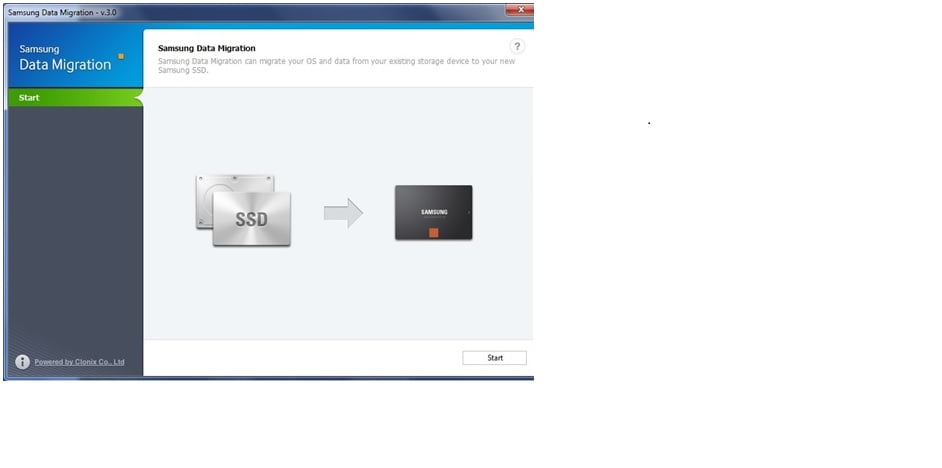
- Bilgisayardaki kopyalanacak mevcut (kaynak) (source) disk ve kopyalama işleminin yapılacak hedef (target) disk gelecektir bir sonraki pencerede. Tekrar, ‘Başla(t) (Start)’ butonuna tıklayarak devam ediyoruz.
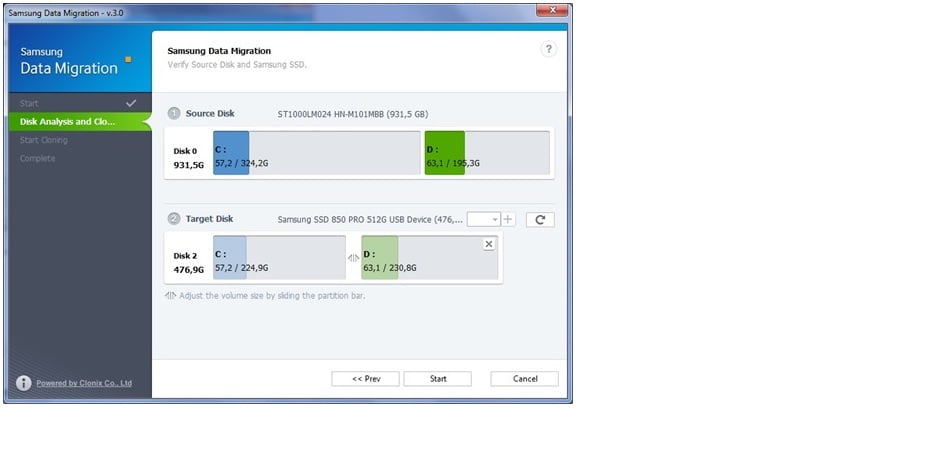
- Hedef (target) diskin (Samsung SSD diskin) boyutu yeterli ise, kaynak (source) diskin tamamı, hedef (target) diske (Samsung SSD diske) kopyalanacaktır.